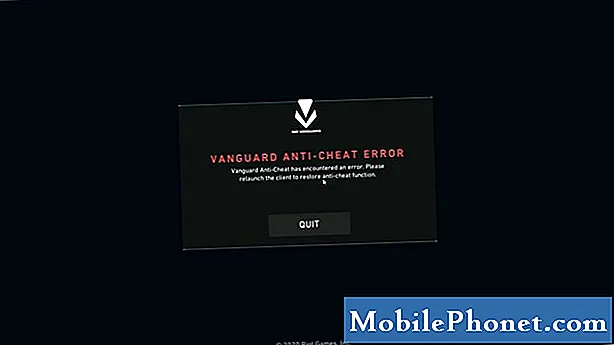![How To Fix Android Phone/Samsung Stuck On Boot Screen (2 Ways) [2021]](https://i.ytimg.com/vi/iwZ3Wpnsb2E/hqdefault.jpg)
Model #Samsung #Galaxy # S9 + je považován za jeden z nejlepších modelů smartphonů s Androidem vydaných v loňském roce. Jedná se o zařízení s certifikací IP68, které má hliníkové tělo s Corning Gorilla Glass na přední i zadní straně. Využívá 6,2palcový Super AMOLED displej, má duální 12MP zadní kamery a využívá procesor Snapdragon 845 spárovaný s 6GB RAM. Přestože se jedná o spolehlivé zařízení, existují případy, kdy mohou nastat určité problémy, kterým se dnes budeme věnovat. V této nejnovější části naší řady řešení problémů se budeme zabývat problémem Galaxy S9 + přilepeným na aktualizaci Android Pie.
Pokud vlastníte Samsung Galaxy S9 + nebo jakékoli jiné zařízení Android, můžete nás kontaktovat pomocí tohoto formuláře. Budeme rádi, když vám pomůžeme s jakýmikoli obavami, které s vaším zařízením můžete mít. Toto je bezplatná služba, kterou nabízíme bez připojených řetězců. Žádáme vás však, abyste se při kontaktu s námi snažili být co nejpodrobnější, aby bylo možné provést přesné posouzení a poskytnout správné řešení.
Jak opravit Samsung Galaxy S9 + Stuck na aktualizaci Android Pie
Problém: Můj telefon se automaticky aktualizoval na Android Pie. Telefon jsem nechal asi hodinu a pak se vrátím a po dlouhou dobu se zasekl na 36%. Začnu držet nebo stisknout tlačítko napájení a objeví se obrazovka podobná režimu obnovení, ale bez možností. Začíná se neustále restartovat. Restartuje se a přejde na modrou „obrazovku instalace aktualizace systému“. Načte až 28% a poté se restartuje. Zkoušel jsem jej spustit v nouzovém režimu a v režimu obnovení, ale ani do toho nepůjde. Mám přístup pouze do režimu stahování. Existují nějaké další možnosti?
Řešení: Jelikož je tento problém pravděpodobně způsoben závadou softwaru, soustředíme naše úsilí při řešení potíží na softwarovou stránku telefonu. Vyjměte kartu microSD ze zařízení (pokud ji máte nainstalovanou) a proveďte níže uvedené kroky pro řešení potíží.
Proveďte měkký reset
První věcí, kterou budete v tomto konkrétním případě muset udělat, je měkký reset. To obvykle opraví problémy způsobené drobnými závadami softwaru, protože to obnoví software telefonu. Toto se také nazývá simulované vytažení baterie při odpojení telefonu od baterie.
- Stiskněte a podržte tlačítko Napájení a snížení hlasitosti po dobu až 45 sekund.
- Počkejte, až se zařízení restartuje.
Aktualizujte telefon pomocí metody OTA
- Na domovské obrazovce přejeďte prstem nahoru na prázdné místo a otevřete panel aplikací.
- Klepněte na Nastavení> Aktualizace softwaru> Stáhnout aktualizace ručně.
- Počkejte, až zařízení zkontroluje aktualizace.
- Klepněte na OK> Spustit.
- Když se zobrazí zpráva o restartu, klepněte na OK.
Aktualizace z počítače pomocí Smart Switch
Před provedením tohoto postupu nezapomeňte zálohovat data telefonu.
- Stáhněte a nainstalujte Samsung Smart Switch, který je kompatibilní s vaším počítačem, z adresy http://www.samsung.com/us/support/smart-switch-support/#!/.
- Připojte kabel ke kompatibilnímu portu USB v počítači.
- Připojte druhý konec kabelu k mobilnímu zařízení.
- Umožněte počítači nainstalovat všechny požadované ovladače pro vaše zařízení. Tento proces může trvat několik minut.
- Otevřete Smart Switch na počítači a povolte mu připojení.
- Pokud je pro vaše zařízení k dispozici aktualizace softwaru, aplikace Smart Switch vás automaticky vyzve k aktualizaci. Kdykoli můžete kliknout na Aktualizovat.
- Kliknutím na Aktualizovat zahájíte stahování potřebných souborů.
- Pokračujte kliknutím na OK.
- Během procesu aktualizace se vaše zařízení může několikrát vypnout a zapnout.
- Po dokončení se zařízení vrátí na domovskou obrazovku.
Pokud se software telefonu neaktualizuje, postupujte podle dalších kroků pro řešení potíží uvedených níže.
Vymažte oddíl mezipaměti telefonu
Data z mezipaměti telefonního systému se používají k urychlení přístupu k vašim telefonním aplikacím. Někdy se mohou tato data poškodit, což má za následek problémy, které se v zařízení vyskytnou. Chcete-li zkontrolovat, zda poškozená data v mezipaměti nezpůsobují problém, budete muset vymazat oddíl mezipaměti telefonu z režimu obnovení.
- Vypněte telefon.
- Stiskněte a podržte klávesu Zvýšení hlasitosti a klávesu Bixby a poté stiskněte a podržte vypínač.
- Když se zobrazí logo Android, uvolněte všechny klíče (před zobrazením možností nabídky obnovení systému Android se po dobu 30 - 60 sekund zobrazí „Instalace aktualizace systému“).
- Stisknutím klávesy pro snížení hlasitosti zvýrazněte „vymazat oddíl mezipaměti“.
- Stisknutím tlačítka Napájení vyberte.
- Stisknutím tlačítka snížení hlasitosti zvýrazněte „ano“ a stisknutím tlačítka napájení vyberte.
- Po dokončení vymazání oddílu mezipaměti je zvýrazněno „Restartovat systém nyní“.
- Stisknutím vypínače restartujte zařízení.
Zkontrolujte, zda problém přetrvává.
Proveďte obnovení továrního nastavení
Posledním krokem při řešení potíží, který byste měli zvážit, je obnovení továrního nastavení. Tím se telefon vrátí do původního stavu z výroby. Vezměte na vědomí, že tím vymažete data svého telefonu, takže než budete pokračovat, vytvořte záložní kopii.
- Vypněte telefon.
- Stiskněte a podržte klávesu Zvýšení hlasitosti a klávesu Bixby a poté stiskněte a podržte vypínač.
- Když se zobrazí zelené logo Androidu, uvolněte všechny klávesy (před zobrazením možností nabídky obnovení systému Android se po dobu 30 - 60 sekund zobrazí „Instalace aktualizace systému“).
- Několikrát stiskněte tlačítko snížení hlasitosti a zvýrazněte „vymazat data / obnovit tovární nastavení“.
- Stisknutím tlačítka Napájení vyberte.
- Stiskněte klávesu snížení hlasitosti, dokud se nezvýrazní možnost „Ano - odstranit všechna uživatelská data“.
- Stisknutím tlačítka Napájení vyberte a spusťte hlavní reset.
- Po dokončení hlavního resetu je zvýrazněn text „Restartovat systém nyní“.
- Stisknutím vypínače restartujte zařízení.
Po dokončení resetu neinstalujte žádné aplikace. Nejprve zkuste aktualizovat software telefonu. V případě, že problém přetrvává, budete muset přivést telefon do servisního střediska a nechat ho zkontrolovat, protože to již mohlo být způsobeno vadnou hardwarovou součástí.
Neváhejte nám zaslat vaše dotazy, návrhy a problémy, se kterými jste se při používání svého telefonu Android setkali. Podporujeme každé zařízení Android, které je dnes na trhu dostupné. A nebojte se, nebudeme vám účtovat ani cent za vaše otázky. Kontaktujte nás pomocí tohoto formuláře. Přečteme si každou zprávu, kterou obdržíme, ale nemůžeme zaručit rychlou odpověď. Pokud jsme vám mohli pomoci, pomozte nám šířit informace sdílením našich příspěvků se svými přáteli.